一、安装前提条件:
l .Net Framework 3.5 SP1
2、http over rpc
3、 IIS组件
4、Powershell
5、桌面体验
6、故障转移工具
7、 Microsoft Filter Pack1.0包
8、修改节点本地的Net.Tcp Port Sharing Service服务为自动启动模式
9、
建立共享见证文件夹(这个找个能访问的其它服务器都可以,将Exchange Trusted Subsystem加入到域管理员组administrators,共享见证文件夹安全权限里 加自动创建的computer 里DAG组完全控制,如果创建DAG以后,那个故障转移文件共享一直无法联机,建议用组件里自己重新设置一下)
l0、 安装组件RSAT-ADDS
ServerMangerCmd -1 -RSAT-ADDS
二、建立
首先创建DAG(数据库高可用性组)
使用powershell命令行的方式进行创建
下面是创建中需要使用的参数:
-name 参数用于指定组的名称
-witnessserver 参数用于指定共享见证服务器的名称
-witnessdirectory 参数用于指定共享见证文件夹在共享服务器上的位置
-databaseavailabilitygroupipaddress参数用于指定DAG组使用的IP地址
当然也可以用图形界面进行配置,配置方式如下:
当DAG组创建完成后,需要在DAG中添加数据库服务器,可以通过管理数据库可用性成员身份来完成
通过上面的方式再添加节点二EX2010-2,当然两个节点也可以同时添加
DAG创建不需要提前手动配置群集功能,DAG创建和配置的过程中会使用故障转移群集功能,然后自动配置必须的项目
使用powershell来查看我们创建好的DAG组
当DAG组创建完成,组中的成员服务器添加完成后,下面还要配置数据库使用DAG,这样才能实现数据库的高可用性
首先右击数据库,选择“装入数据库”
然后再右击该数据库,选择“添加邮箱数据库副本”
副本服务器选择第二个节点,同时可以指定“激活首选项编号”,优先级
右击所添加的数据库副本,选择“恢复数据库复制”
然后再右击数据库副本,选择“激活数据库副本”
在激活数据库副本选项中选择“最佳可用性”
完成后如图所示
最后再说一下DAG的卸载,通过powershell管理工具
注意:在卸载DAG之前,需要先卸除邮箱数据库的副本,否则不能成功,卸除副本的功能可以通过图形界面来完成
下面是卸载数据库的步骤
首先卸除EX2010-1节点
然后卸除EX2010-2节点
最后清理群集节点
转载于:https://blog.51cto.com/wangsheng1/338451







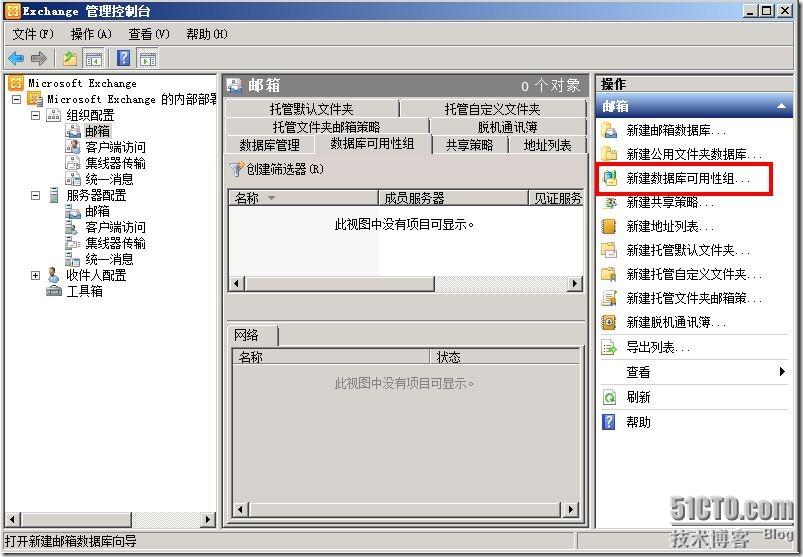
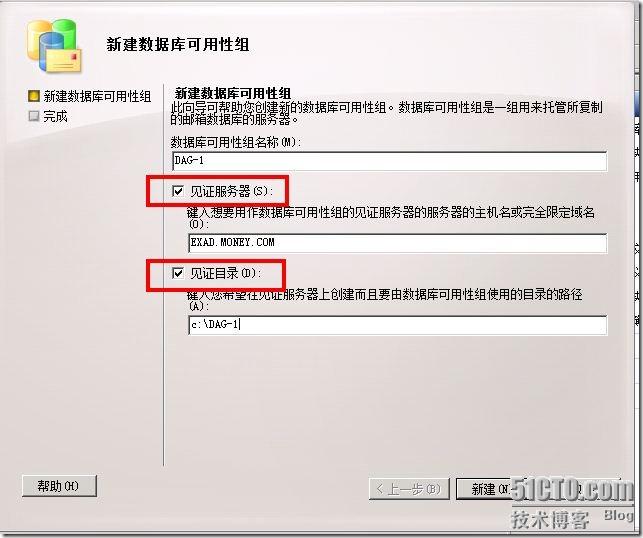

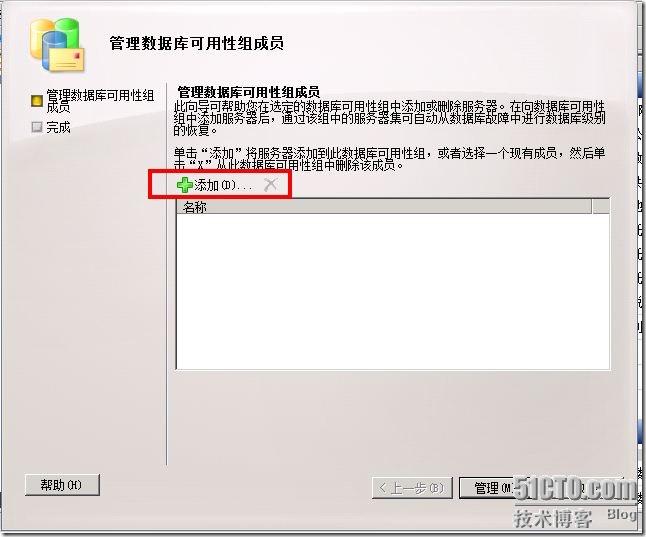
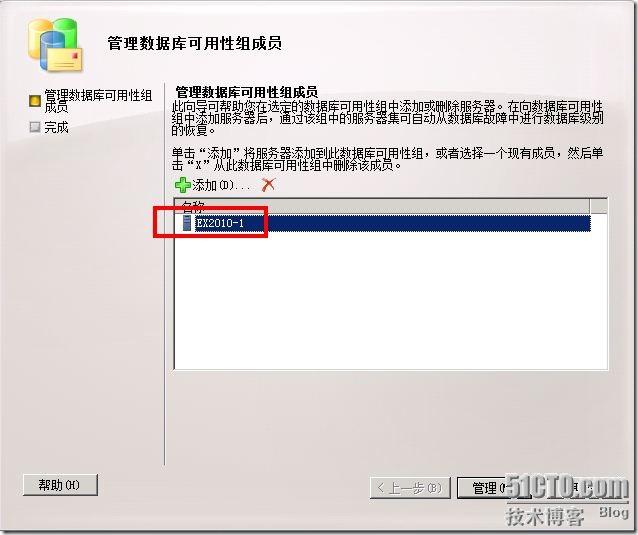
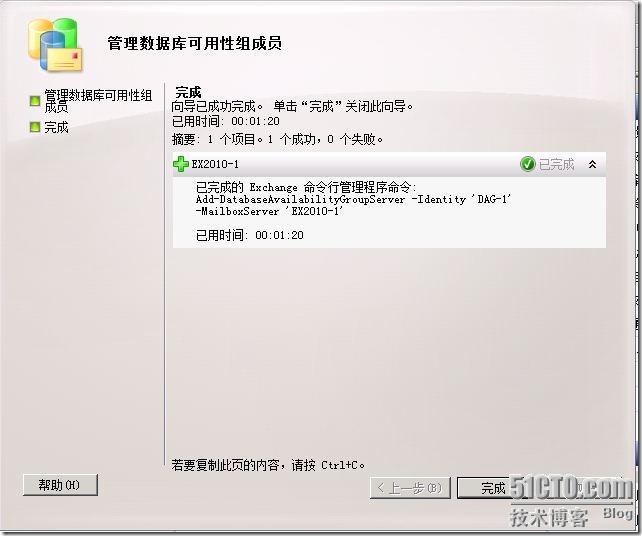
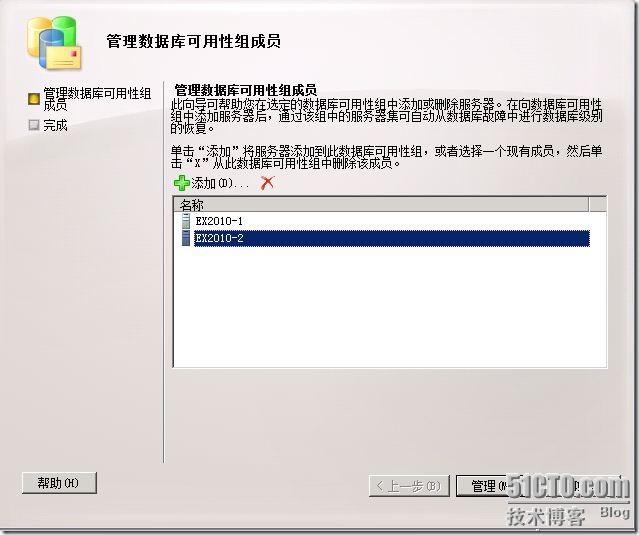
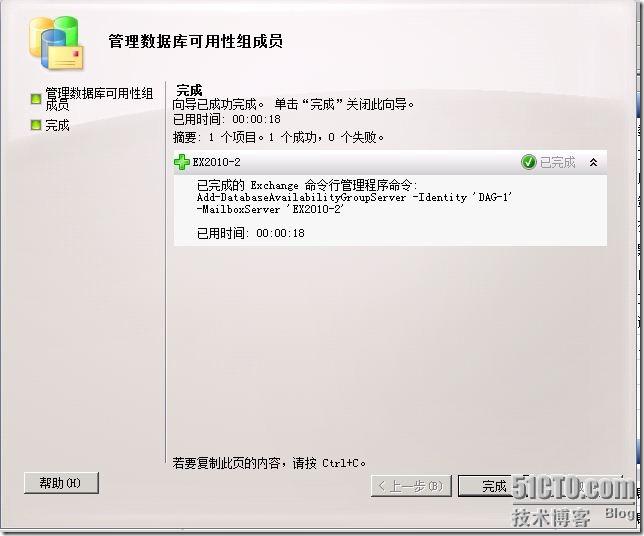

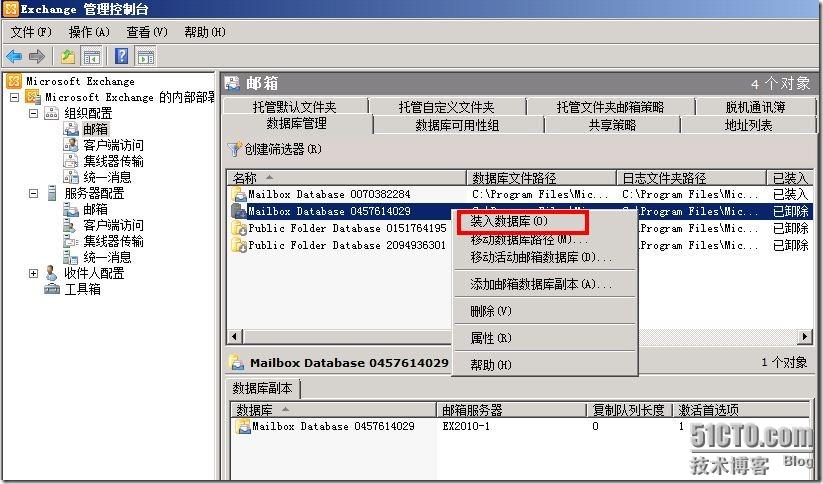
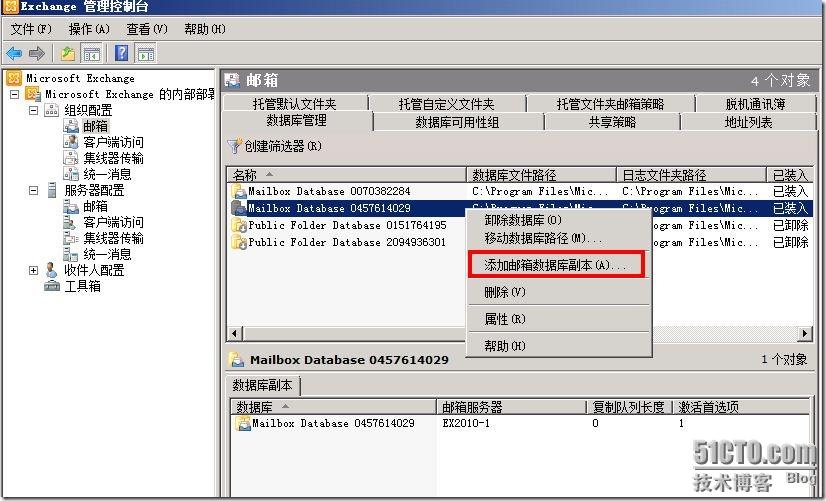
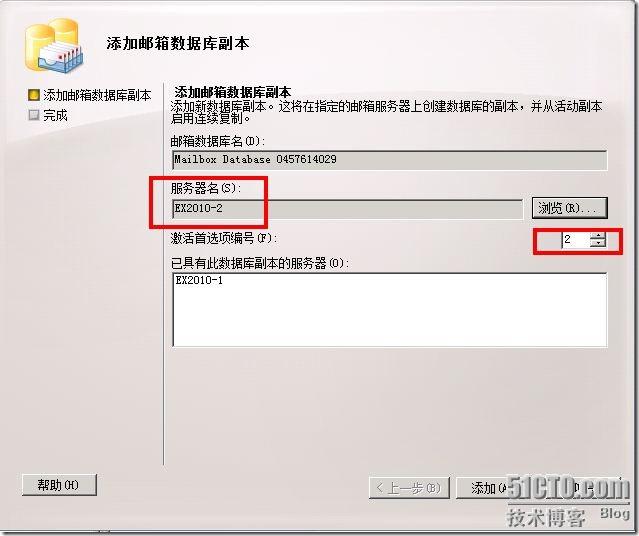
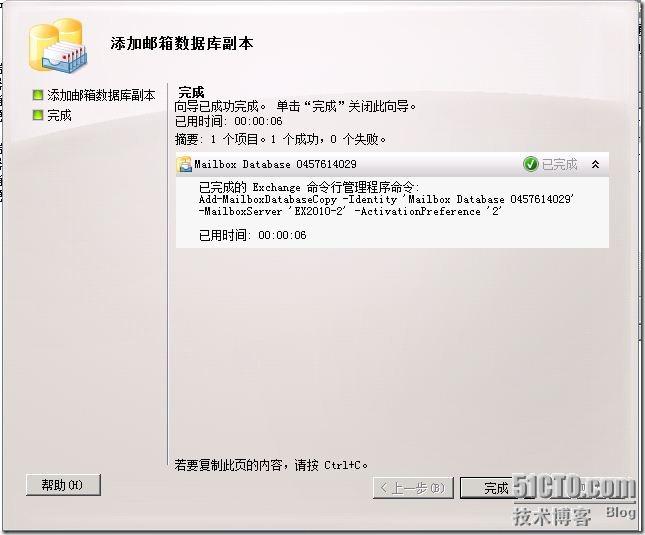
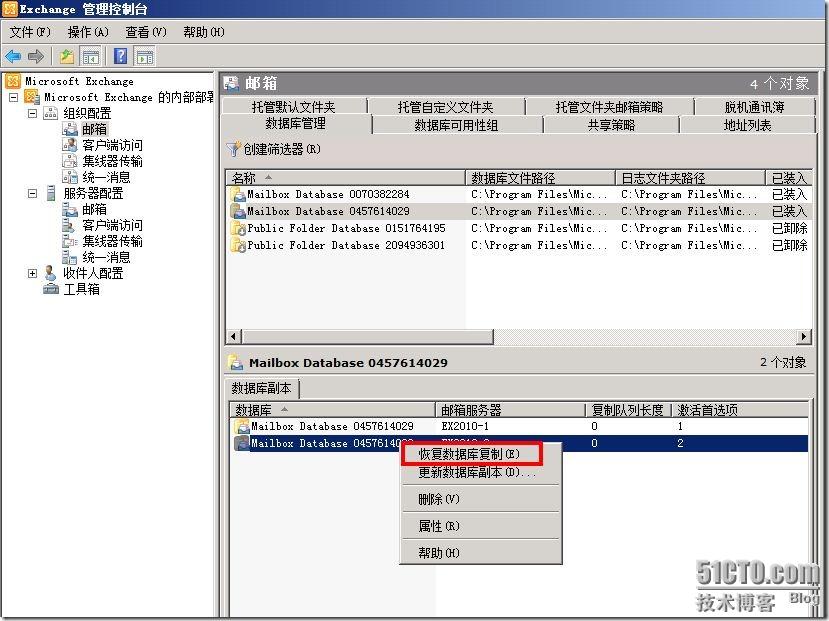
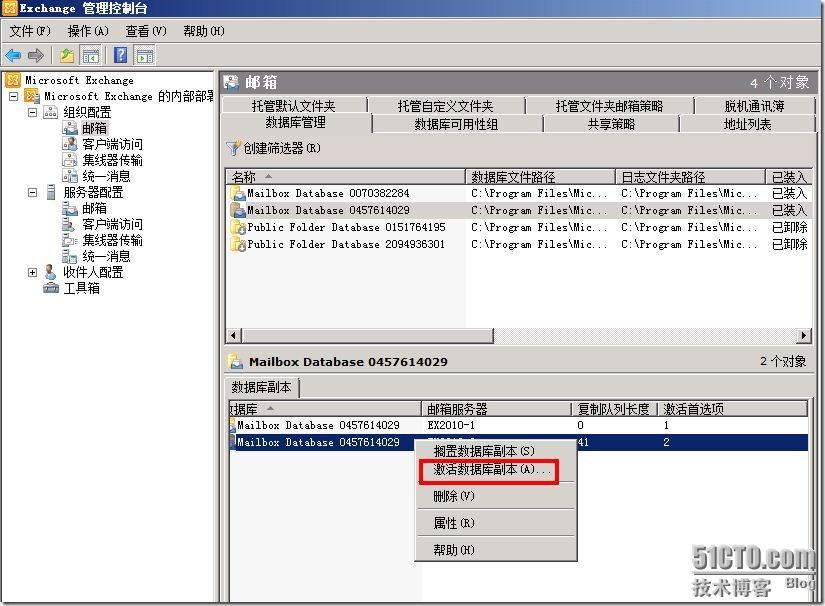
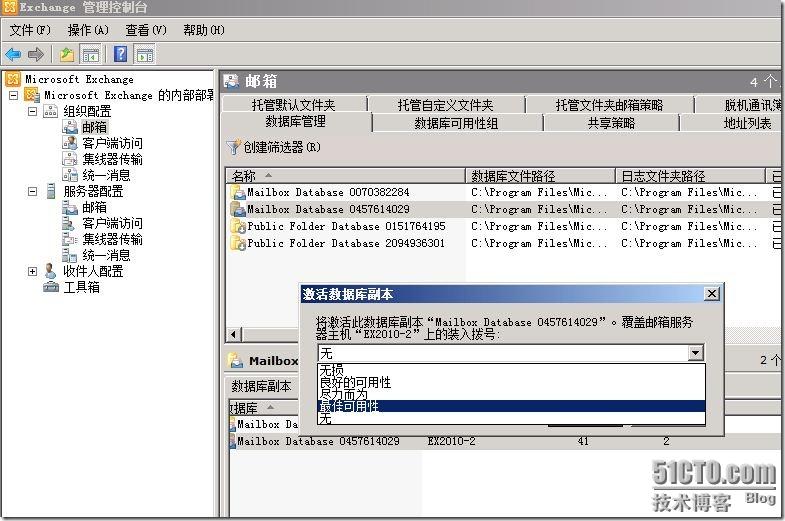
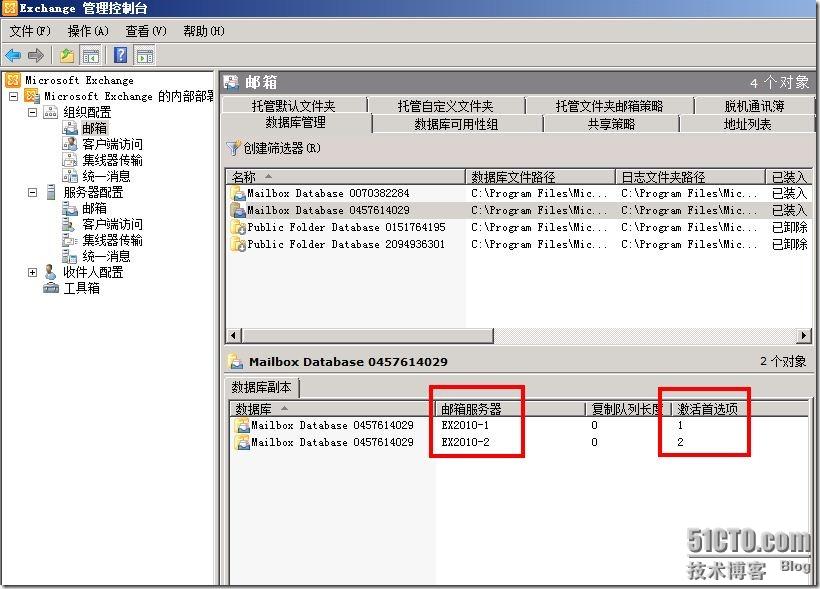
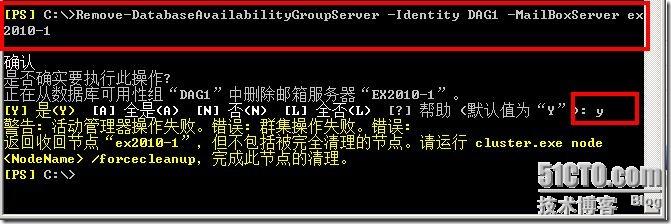
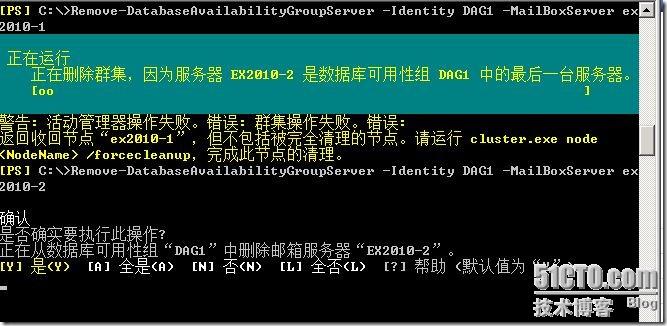
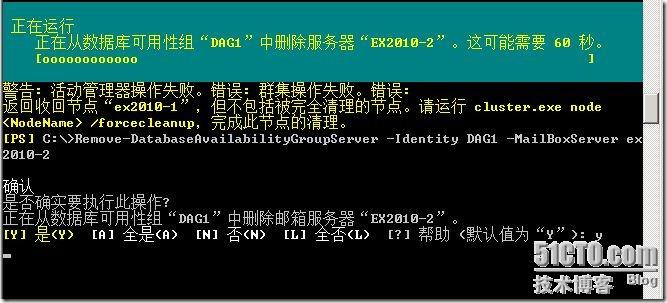
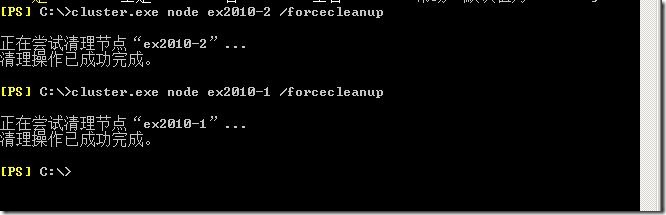














 131
131











 被折叠的 条评论
为什么被折叠?
被折叠的 条评论
为什么被折叠?








